Apple Watchのディスプレイは完全にきれいで明るいのですが、突然かなり暗くなりました。このような状況に陥った場合は、Apple Watchの薄暗い画面を修正して明るくするための8つの解決策を次に示します。
これらの修正は、Apple Watch Series 7、Series 6、SEを実行しているすべてのモデルに適用されます。新しいバージョンまたは古いバージョンのwatchOS。
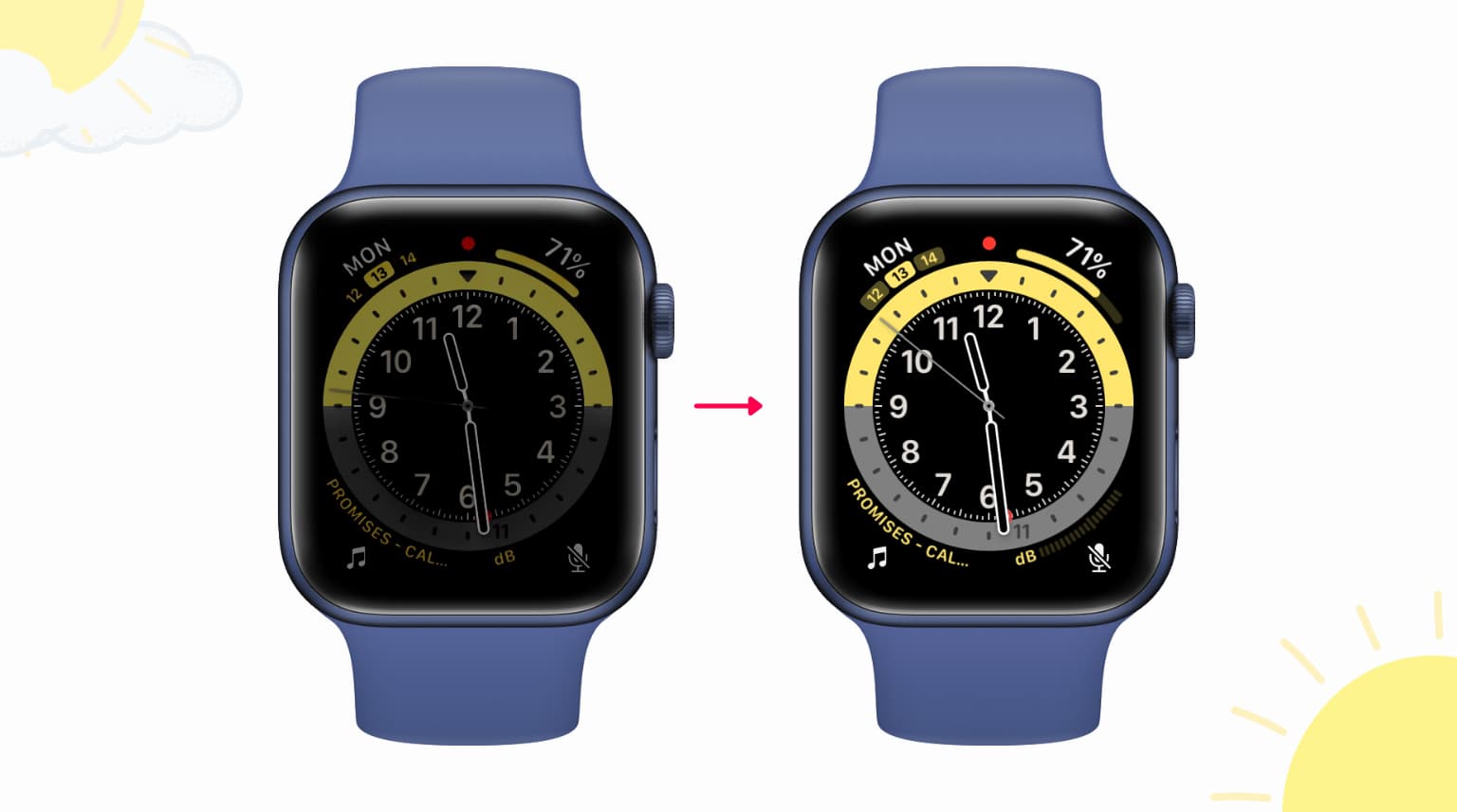
Apple Watchの画面の明るさは最近どうなりましたか?
新しいAppleWatchがAppleのロゴに引っかかって、同期円が約20%詰まっています進捗。この問題を修正すると、AppleWatchの画面が暗くなっていることに気づきました。つまり、画面の明るさがかなり低下し、非常に目立ちました。
新しい時計のユニットに欠陥があるのか、ロゴが詰まっているのを防ぐための修正で台無しになっているのか心配でした。
ありがたいことに、私の心配はどれも真実ではなく、これらの解決策を使用してAppleWatchの薄暗い画面を修正することができました。ご覧ください。
1。手動で明るさを上げます
Apple Watchの自動明るさはディスプレイの輝度を処理し、周囲の光に基づいて調整します。ただし、明るさが常に低すぎると感じる場合は、時計自体またはペアリングされたiPhoneから手動で明るさを上げることができます。方法は次のとおりです。
1)デジタルクラウンを押してすべての時計アプリを表示し、設定アイコンをタップします。
2)下にスクロールして、ディスプレイと明るさをタップします。
3)右側の太陽アイコンをタップして、画面の明るさ。
iPhoneの時計アプリ> 時計> ディスプレイと明るさから同じ操作を実行してドラッグします明るさのスライダー。
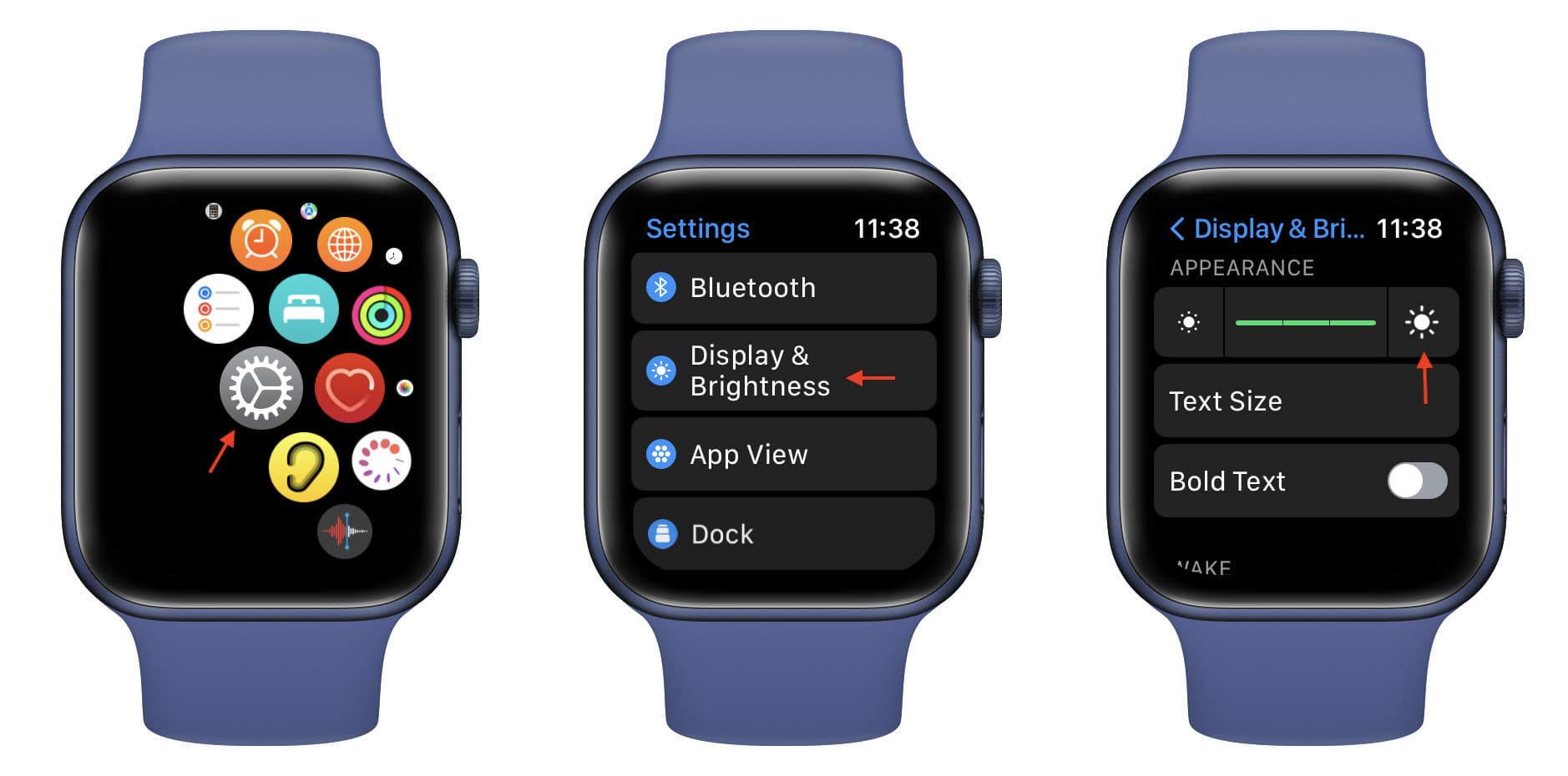
2。 AppleWatchを再起動します
デバイスの再起動を求められない限り、修正ガイドは不完全です。ほとんどの問題では、デバイスの電源をオフにしてから再びオンにすると、一時的な不具合が解消されます。
したがって、iPhone、iPad、Mac、Apple Watch、またはその他のガジェットに関連する問題が発生した場合は、必ずより複雑なソリューションに移行する前に再起動します。
Apple Watchを再起動するには:
1)電源オフ画面が表示されるまでサイドボタンを押します。
2)スライダーを右にドラッグします。
3) 1分待ってから、同じサイドボタンを押します。 AppleWatchの電源をオンにします。
時計の電源がオンになり、パスコード画面またはウォッチフェイスが表示されるまでに最大2分かかるのが普通です。
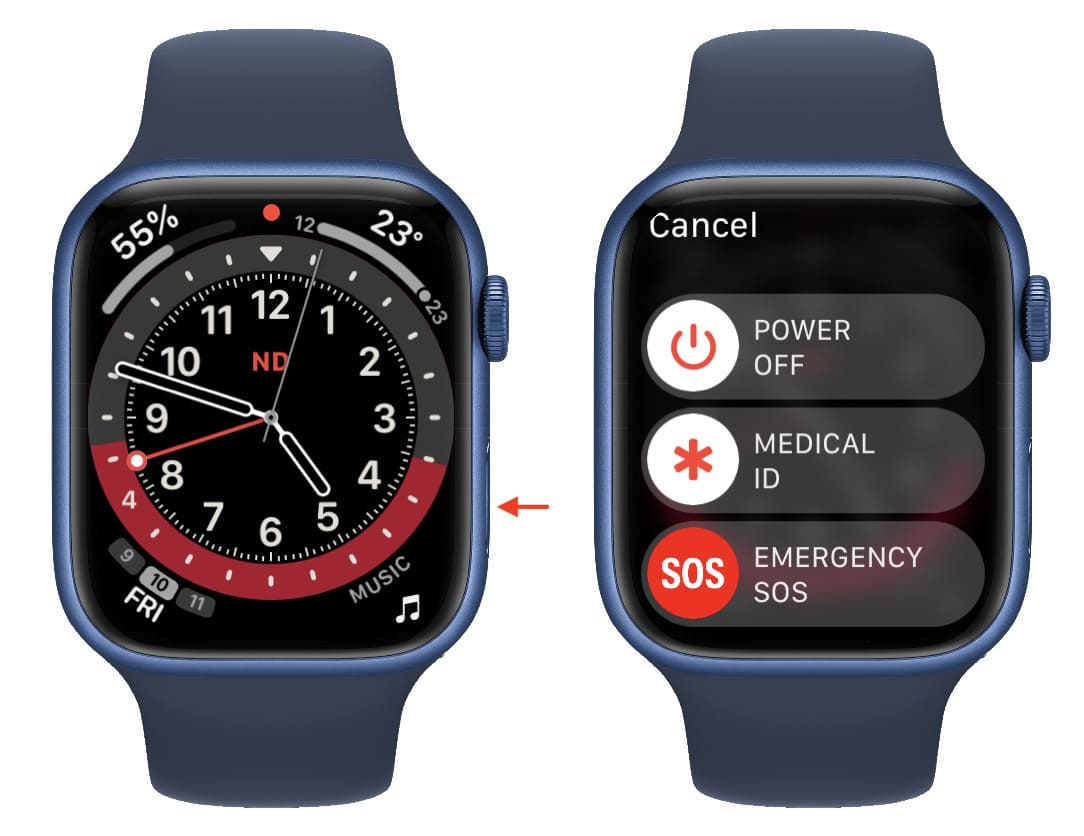
3。 iPhoneの懐中電灯を使用するか、外に出て太陽の下に入る
簡単に言うと、上記の明るさを手動で上げる方法はうまくいきませんでした(再起動もしませんでした)。
1) AppleWatchを手首に装着します。
2)明るい太陽の下で外に出るか、トーチまたはiPhoneを使用して懐中電灯をオンにします。
3)次に、AppleWatchディスプレイにライトを向けます。懐中電灯と時計の画面の間の距離を非常に短くするようにしてください。必要に応じて、光源を数センチ動かして位置を調整します。 AppleWatchの画面の明るさが最大になっていることがわかります。

これを目撃するとすぐに、心がリラックスしました。この直後、太陽の下で部屋の外に出てみると、時計のディスプレイは最高の明るさと色で美しく見えました。言い換えれば、私の時計は大丈夫だった。欠陥のあるユニットではありませんでした。結論は次のとおりです。
Apple Watchの明るさを手動で最大に設定した場合でも、屋内の低照度から中程度の明るさでは、画面が暗くなったり暗くなったりすることがあります。 Apple Watchのディスプレイの明るさを完全に上げるには、強い光が当たっていることを確認してください。
4。 AppleWatchを更新する
Apple Watchの画面の明るさに関連する問題は、watchOSのいくつかの問題に起因する可能性があります。 Apple Watchが更新されていない場合は、必ず最新バージョンのwatchOSをインストールしてください。これにより、Appleが現在使用している完璧なソフトウェアを確実に入手できます。
5。 AppleWatchを冷ましてください
Apple Watchが熱すぎませんか?その場合、最大限の能力を発揮する上で問題が発生する可能性があります。これに対処するには、時計を手首から外し、電源を切り、5分間冷まします。
6。白いウォッチフェイスを使用する
Apple Watchの画面が暗くなったとき、私がしたことの1つは、白いウォッチフェイスに切り替えることでした。黒以外のウォッチフェイスを使用することは、明るさを上げるための解決策ではありませんが、暗い場合でもディスプレイをよりよく見るのに役立つ場合があります。
同様に、Apple Watchで物事をよりよく見るために、画面が暗い場合は、テキストサイズを大きくしたり、太字のテキストを有効にしたり、スリープ解除時間を長く設定したりできます。これらすべてを行うには、設定アプリ> ディスプレイと明るさをご覧ください。
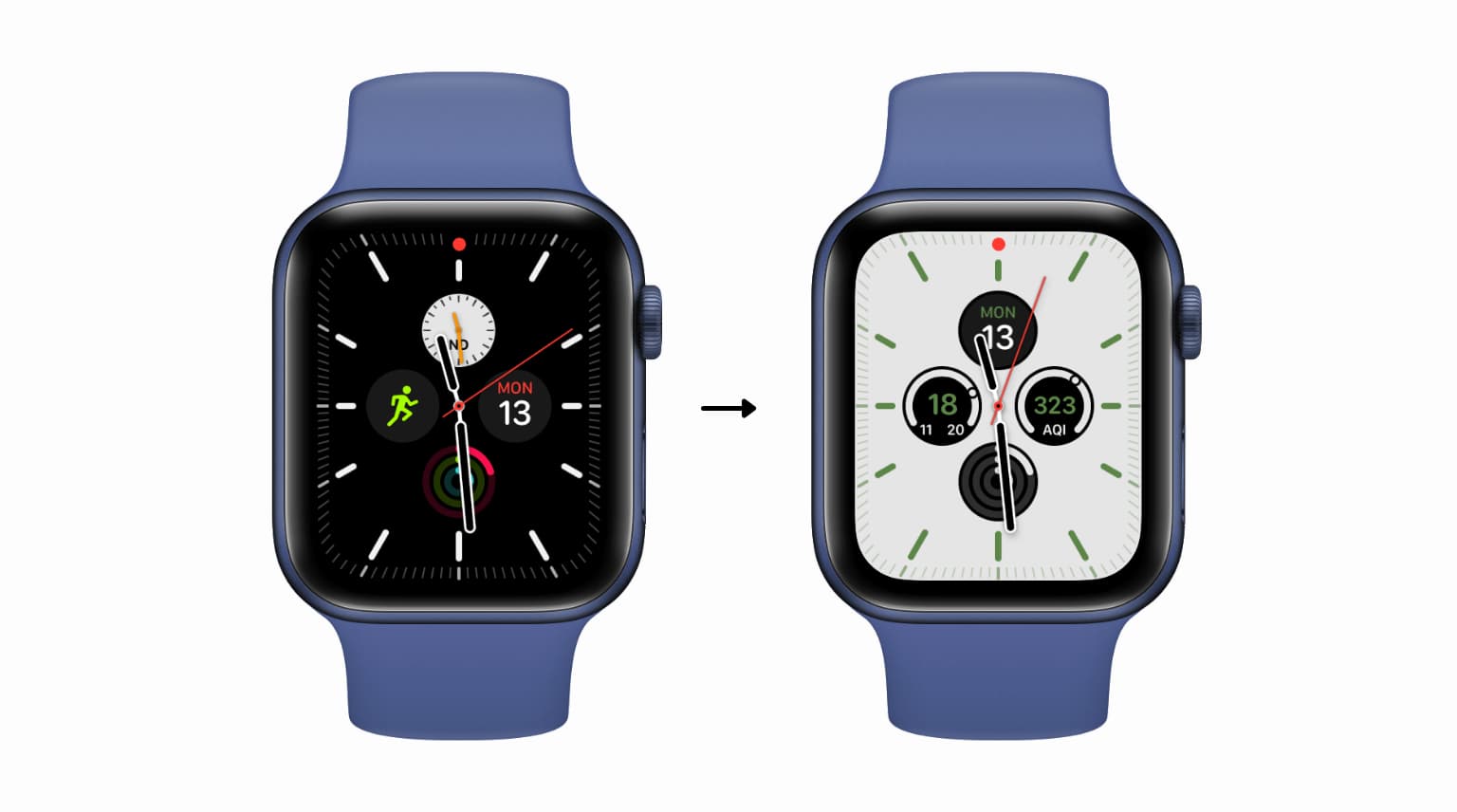
関連:自動的に変更する方法時間または場所に基づくAppleWatchの顔
7。 AppleWatchを再セットアップする
上記の解決策により、AppleWatchの低輝度の問題が修正されたはずです。何も役に立たなかった場合は、AppleWatchのペアリングを解除することを検討してください。ペアリングを解除すると消去されます。その後、再度設定します。
8。 AppleWatchをチェックしてください
最後に、Apple Watchのディスプレイの明るさが低下し続ける場合は、AppleStoreまたは認定サービスセンターに持って行って検査を受けるのが最善です。画面または時計にハードウェア障害が発生した場合は、Appleが修正します。
次を確認:


